Slik tilpasser du Nest Secure-alarmnivåer

Nest Secure har tre forskjellige alarminnstillinger: Av, Hjem og Vekk. Her er hvordan du tilpasser noen av disse innstillingene for å dekke dine behov.
Her ser du hvordan hvert alarmnivå perfroms som standard:
- Av: Bare åpning og lukking av dører / vinduer registreres og logges, men alarmen gjør det ikke ' t lyd i det hele tatt, og ingen varsler sendes.
- Hjemme og overvåking: Bare åpning og lukking av dører / vinduer registreres og logges, men alarmen gjør lyd og du mottar varsler.
- Vekk og overvåkning: Eventuelle bevegelser, samt dør / vinduer åpnes og lukkes, registreres og logges. Alarmen lyder, og varsler sendes.
Du kan endre disse parametrene litt. Begynn med å åpne Nest-appen på telefonen og trykke på knappen "Innstillinger" (tannhjulikonet) øverst til høyre på skjermen.
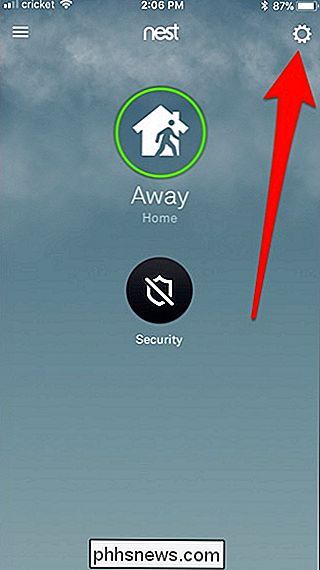
Trykk på "Sikkerhet" -alternativet nederst i listen.
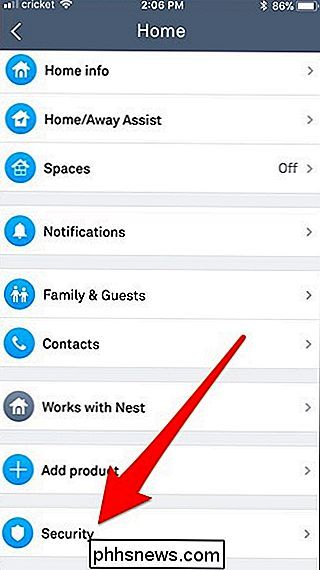
På Siden "Sikkerhet" klikker du på "Sikkerhetsnivåer" -innstillingen.
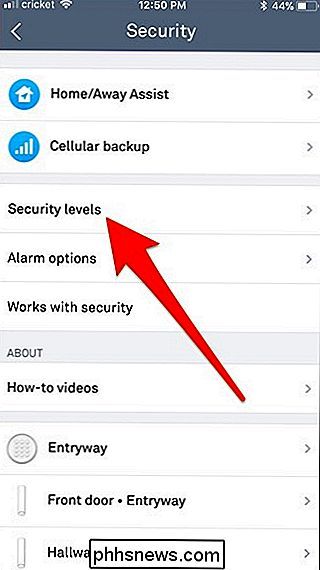
Herfra er det noen ting du kan bytte rundt. Vi starter med å trykke på "Stille åpen" -innstillingen.
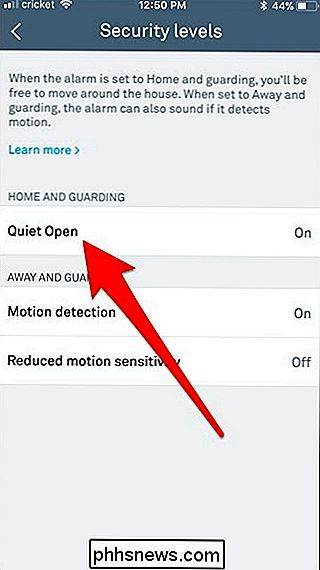
Dette er en funksjon som lar en dør eller et vindu åpne, uten at alarmen går av når systemet er satt til Hjem og Vakt. Du trykker bare på knappen på Nest Detect-sensoren, og du får 10 sekunder til å åpne døren eller vinduet uten at alarmen går av.
Når du har trykket på "Stille åpen" -innstillingen, utvides den delen, og du kan treffe vekslebryter for å slå den på eller av.
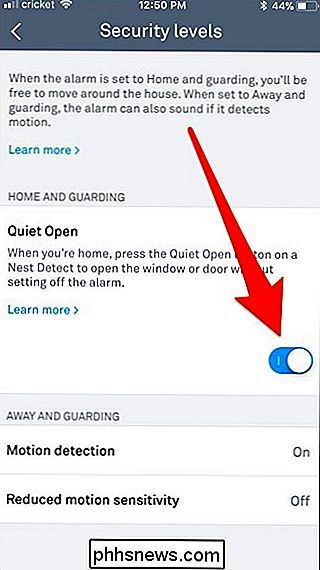
Trykk deretter på innstillingen for bevegelsesdeteksjon.
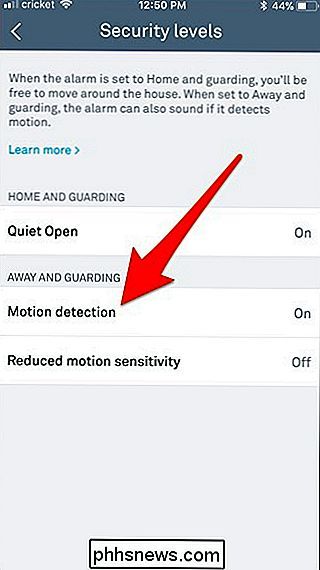
Denne innstillingen lar deg aktivere eller deaktivere all bevegelsesdeteksjon når systemet er satt til Vekk og vakt.
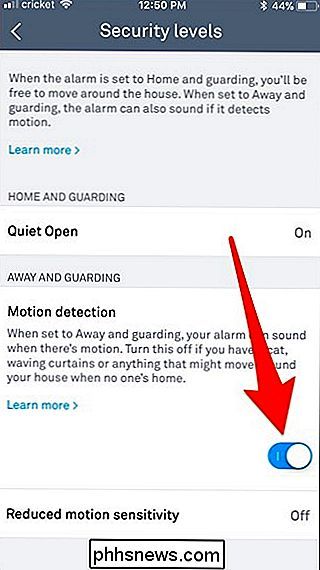
Deaktivering Denne innstillingen kan være en god ide hvis du har katter eller andre dyr som hopper rundt på møbler og sannsynligvis setter av alarmen. Vær imidlertid oppmerksom på at deaktivering av dette vil helt slå av bevegelsesdeteksjon på alle sikkerhetsnivåer.
Til slutt, trykk på innstillingen "Redusert bevegelsesfølsomhet".
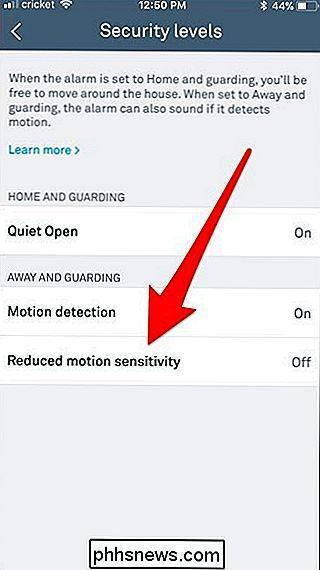
Hvis du bare har en liten hund som ikke forårsaker en mye problemer og ville ikke bevege seg mye, du kan i stedet aktivere denne innstillingen for å forhindre falske alarmer ved å trykke på bryteren for å slå den på eller av.
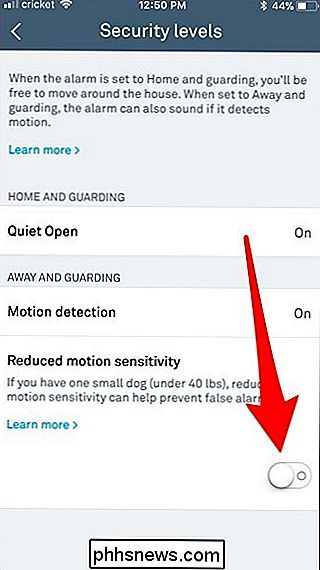
Husk at hvis du aktiverer denne innstillingen, er bevegelsesvarsling fortsatt aktivert for noe større enn en liten hund, og det er sannsynligvis en god ide å fortsatt være forsiktig med eventuelle falske alarmer.

Slik installerer du og installerer Windows Home Server "Vail" Beta på VirtualBox
Hvis du ikke har en ekstra maskin eller er en tidlig adopterer som vil teste Vail, lager du en VM er et godt valg. For å fullføre serien vår med å installere WHS "Vail" Beta, ser vi nesten på å installere den på Oracle's VirtualBox. Vi har tidligere vist deg hvordan du installerer WHS Vail på følgende VMware-produkter: Workstation VMware Server VMware Player I dag fullfører vi vår Vail VM-serie og viser deg hvordan du installerer den på Oracle's gratis VirtualBox.

Slik oppretter du en ny katalog i Lightroom
Kataloger er en av Adobe Lightrooms beste funksjoner. De gjør det enkelt å kategorisere, sortere og redigere alle bildene dine på ett sted. Og hvis ting begynner å bli litt uhåndterlig, er det mye å si om å ha mer enn én katalog. RELATERT: Hva er Adobe Lightroom, og trenger jeg det? Lightroom er virkelig en av de beste apps der ute for fotografer, som fungerer som et katalogsystem, en RAW-redigeringsapp, og mye mer.



